Мазмұны
Жылдам жауабыңыз:
Инстаграм скриншотты скриншотқа түсіргенде ескертпейді.
Инстаграмда скриншоттар туралы хабарландырулар алу үшін мұндай мүмкіндік жоқ. маңызды сәттер.
Сонымен қатар, қазіргі уақытта сіздің басты сәтіңізді кім түсіргенін көруге көмектесетін әдіс жоқ.
Инстаграмдағы маңызды сәттерді кім көргенін қалай көруге болады:
Иә, сіз Instagram-ның маңызды сәттерін кім көргенін көре аласыз, бірақ оны жариялау және бөлектеу үшін сақтау үшін 48 сағаттан кейін ғана.
Егер сіз оны екі күн бұрын жариялаған болсаңыз және оны маңызды жерлерге сақтамаған болсаңыз, кім қарағанын көре алмайсыз. сіздің маңызды сәттері. Оны көру үшін оқиғаны жариялағаннан кейін бірден бөлектеу үшін сақтау керек.
🔴 Орындалатын қадамдар:
1-қадам: Ашу Instagram тіркелгіңізді ашып, профиль бетіне өтіңіз.
2-қадам: Басты экранның төменгі оң жақ бұрышында орналасқан "Профиль" белгішесін басыңыз, сонда сіз өзіңіздің профиліңізге жетесіз. профиль беті.
3-қадам: Профиль бетінде, ортасында, ' Профильді өңдеу ' опция жолағының астында орналасқан, сіз шеңберлерді көресіз. ішінде бөлектеу ретінде сақтаған оқиғаның суреті.
4-қадам: Бұл сіздің маңызды сәтіңіз. Оны түртіңіз, сонда ол ашылады.
5-қадам: Ашылған бөлектеудің төменгі сол жақ бұрышында «көз» белгішесін табасыз. Бұл опция сізге маңызды сәттерді көрген көрермендердің тізімін береді. «Көз» белгішесін түртіңіз жәнеатауларды қараңыз.
6-қадам: Есіңізде болсын, бұл тек жариялаудан кейін 48 сағат ішінде тексеріп, бөлектеу үшін сақтасаңыз ғана жұмыс істейді. 48 сағаттан кейін көз белгішесі және онымен бірге көрермендердің есімдерінің тізімі мәңгілікке жоғалады.
Инстаграмдағы жақын достарды маңызды сәттерден қалай жоюға болады:
Жақын достарды маңызды сәттерден өшіру үшін оларды оқиға параметрлеріндегі жақын достар тізімінен жою керек. Сонымен, жақын досыңыздан бір адамды немесе адамдар тобын алып тастап, содан кейін маңызды сәттерді сақтасаңыз, өшірілген жақын достар да маңызды сәттерден жойылады.
Енді жақын достарды қалай жою керектігін білейік:
🔴 Орындалатын қадамдар:
1-қадам: Инстаграмды ашыңыз тіркелгісін басыңыз және оқиға қойындысына өту үшін негізгі экранда оңға сырғытыңыз.

2-қадам: Келесі, оқиға камерасы қойындысында жоғарғы сол жақ бұрышқа қараңыз. Сіз «Параметрлер» белгішесін табасыз. Оны басыңыз, сонда «Камера параметрлері» беті ашылады.
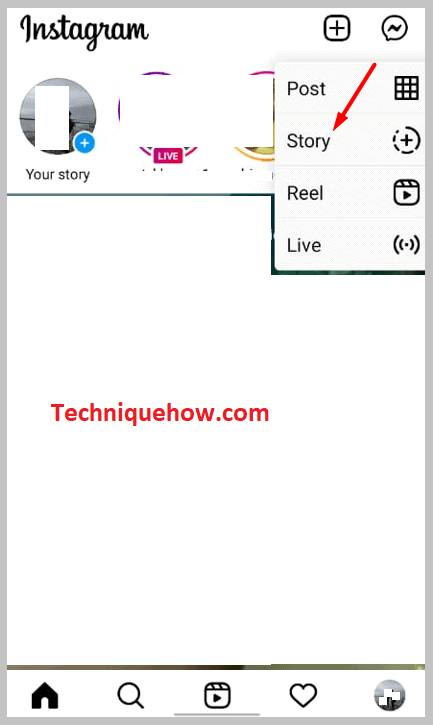
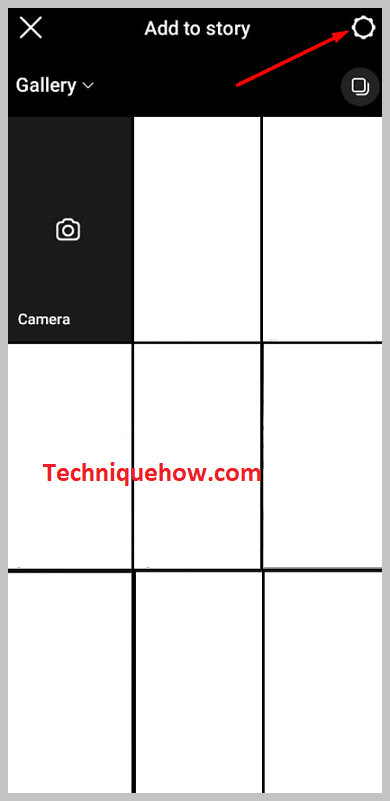
3-қадам: Ол жерде «Story» түймесін басып, ашық тізімнен түймесін түртіңіз. «Жақын достар» бойынша.


4-қадам: Мұнда сіз жақын достарыңыз ретінде қосқан адамдардың есімдерін көресіз. Сондай-ақ олардың атының алдында құсбелгі қойылады.
5-қадам: Енді жақын достар тізімінен біреуді жою үшін құсбелгіні түртіңіз. Жойғыңыз келетіндердің барлығымен бірдей әрекетті орындаңыз.
Сондай-ақ_қараңыз: Неліктен түсініктеме YouTube шорттары немесе бейнелерінде жарияланбады – ТҮЗЕЛГЕН
6-қадам: Соңында мына жерден "Дайын" түймесін басыңыз.төменгі жағында көк.
7-қадам: Сонымен, бұдан былай жақын достарыңызға қай оқиғаны қалдырсаңыз да, оны бөлектеу үшін сақтасаңыз да, өшірілген жақын достар маңызды жерді көре алмайды.
Оқиғаның маңызды сәттерін жақын достардан барлығына қалай өзгертуге болады:
Оқиғаның маңызды сәттерін жақын достардан барлығына өзгерту үшін, ол үшін оқиғаны жақын дос режимінде емес, жалпыға ортақ режимде жариялау керек. . Осылайша, сіз оқиғаны жалпыға ортақ режимде жариялап, содан кейін оны маңызды жерлерге сақтасаңыз, барлығы сіздің маңызды жерлеріңізді көре алады. Ал, егер сіз жариялайтын болсаңыз & оны жақын дос режимінде сақтаңыз, сонда ғана жақын достарыңыз бөлектеуді көре алады.
Өйткені оқиғаны жақын дос режимінде жариялаудың, содан кейін маңызды сәттерді барлығы кейінірек көре алатындай етіп жалпыға ортақ режимде сақтаудың мұндай мүмкіндігі жоқ.
Осылайша, жақын достардан бөлектеуді барлығына өзгерту үшін оқиғаны жақын дос режимінде емес, «Сіздің әңгімеңіз» мүмкіндігінің астындағы жалпыға ортақ режимде жариялаңыз.
Енді оқиғаны жариялау және бөлектеуді жалпыға ортақ режимде сақтау қадамдарын көрейік:
🔴 Орындалатын қадамдар:
1-қадам: Instagram есептік жазбаңызды ашыңыз және оқиға қойындысына өту үшін оңға сырғытыңыз.
2-қадам: Енді оқиғаға жариялағыңыз келетін фотосуретті түсіріңіз, содан кейін бөлектеу немесе галереядан таңдау үшін оны сақтаңыз.
3-қадам: Егер сіз фотосуретті мына жерден жүктеп жатсаңызгалерея, содан кейін оқиға камерасы қойындысының төменгі сол жақ бұрышындағы "галерея суреттері" белгішесін басыңыз.
4-қадам: Галерея фотосуреттері экранда пайда болады, түртіп, таңдаңыз. жариялағыңыз келетінін.
5-қадам: Таңдағаннан кейін оқиғаны өңдегіңіз келетін өңдеуді орындап, соңында "Сіздің тарихыңыз" опциясын басыңыз. төменгі сол жағы. Бұл оқиғаны жалпыға ортақ режимде жариялайды.
6-қадам: Енді оқиға жарияланғаннан кейін оны ашып, сақтау үшін жарияланған оқиғаның төменгі оң жағындағы бөлектеу опциясын, "жүрек" белгішесін түртіңіз. бөлектеу. Бұл сақталған бөлектеуді барлығы көре алады.
7-қадам: Осылайша сіз жақын достарыңыздан барлық адамдарға бөлектеуді көрушілерді өзгерте аласыз.
Таңдалған жерді скриншотқа түсіргенде Instagram сізге хабарлайды ма?
Жоқ, ешқашан. Instagram ешкім оның маңызды сәттерінің скриншотын түсірген кезде иесіне ешқашан ескертпейді. Бұл скриншоттар түсіретін команда үшін Instagram-тың ең жақсы мүмкіндігі және оның хабарсыз скриншоттары түсіріліп жатқан қарсы команда үшін ең нашар мүмкіндігі.
Демек, егер сіз біреудің маңызды сәтінің скриншотын түсіруді ойласаңыз, онда қорықпастан барып түсіріңіз, өйткені Instagram бұл туралы адамға ескертпейді. Алайда, егер сіз өзіңіздің маңызды сәтіңіздің скриншотын кім түсіргенін білгіңіз келсе, өкінішке орай, осы уақытқа дейін бұл туралы білуге мүмкіндік жоқ.адам.
Инстаграмдағы маңызды сәттерді біреудің скриншот жасағанын көре аласыз ба?
Өкінішке орай, жоқ. Біреудің Instagram-дағы маңызды сәтіңізді скриншот жасағанын көре алмайсыз. Әзірге маңызды сәттердің скриншотын кім түсіргенін тексеруге көмектесетін әдіс туралы есеп жоқ. Instagram бұл туралы білу үшін мұндай мүмкіндікті жасамаған.
Осылайша, біреу сіздің Instagram маңызды сәтіңізді скриншот етіп алғанын көре алмайсыз.
Мен біреудің жақын әңгімесін білмей-ақ қалай көруге болады:
Біреудің жақын тарихын көру үшін, ең алдымен, , сіз сол адамның жақын достары тізімінде болуыңыз керек.
Демалыс, міне, олар білместен жақын оқиғаны көру үшін қадамдар:
🔴 Орындалатын қадамдар:
1-қадам: Instagram есептік жазбасын ашыңыз және барлық жаңадан жарияланған жаңалықтар орналастырылған басты бетте болыңыз.
2-қадам: Енді сізге істеу керек, түртіп, ашыңыз. жақын әңгіменің жанындағы адамның әңгімесі, ретімен. Мысалы, егер «А» жақын әңгіме болса, ал «Б» «А» жанындағы әңгіме болса, алдымен «Б» әңгімесін ашу керек.
3-қадам: Жабық оқиғаның жанындағы оқиғаны ашқаннан кейін бірден сол жақтағы экранды түртіп, ұстап тұрыңыз. Бұл оқиғаны тоқтату үшін.
4-қадам: Енді оқиға экранынан ұстап тұруды босатпай, саусағыңызды оң жаққа қарай баяу жылжыта бастаңыз. Енді сіз жақын оқиғаны көре бастайсыз, яғнидәл осы оқиғаның алдында.
5-қадам: Ұстауыңызды босатпаңыз және жақын оқиғаны мұқият қараңыз. Сондай-ақ, бұл оқиғаға тым көп кірмеңіз. Оқиғаны көргеннен кейін ашқан оқиғаға оралу үшін саусағыңызды солға сырғытыңыз және кідіртуді босатыңыз.
Сондай-ақ_қараңыз: Facebook Messenger қалпына келтіру құралыОсылайша сіз біреудің әңгімесін білмей-ақ көре аласыз.
